- Autor Abigail Brown [email protected].
- Public 2023-12-17 06:43.
- Zuletzt bearbeitet 2025-01-24 12:05.
Belarc Advisor ist eines unserer bevorzugten kostenlosen Systeminformationstools. Es ist schnell, einfach zu bedienen und gibt Ihnen einen überraschend leicht verständlichen Bericht darüber, was Ihr Computersystem ausmacht.
Eine beliebte Kategorie, in der sich Belarc Advisor auszeichnet, ist die Bereitstellung von Softwarelizenzinformationen. Das bedeutet, dass Sie damit den richtigen Produktschlüssel oder die Seriennummer für Ihre installierten Programme finden können.
Diese Bewertung bezieht sich auf Belarc Advisor v11.5. Bitte lassen Sie uns wissen, wenn Belarc, Inc. eine neuere Version herausgebracht hat und wir das Update noch nicht überprüft haben.
Belarc Advisor Basics
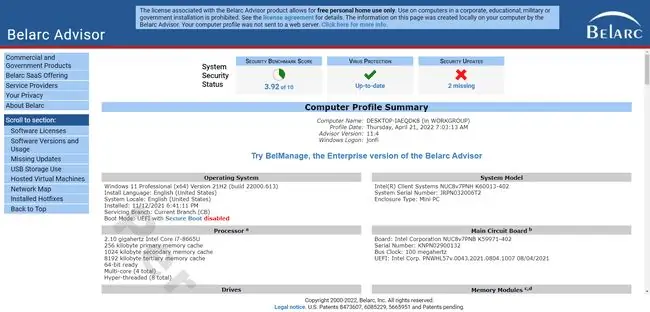
Ähnlich wie andere Systeminformationsprogramme sammelt Belarc Advisor Informationen über Dinge wie Softwareinstallation, Grafikkarte, CPU, RAM, Softwareaktualisierungen sowie Motherboard- und Netzwerkinformationen.
Belarc Advisor funktioniert auf 64-Bit- und 32-Bit-Versionen von Windows 11, Windows 10, Windows 8 (einschließlich Windows 8.1), Windows 7, Windows Vista und Windows XP.
Windows Server-Betriebssysteme werden ebenfalls unterstützt, einschließlich Server 2022, 2019, 2016, 2012, 2008 R2, 2008 und 2003.
Siehe den Abschnitt Was Belarc Advisor identifiziert am Ende dieser Rezension für alle Details zu Hardware- und Betriebssysteminformationen, die Sie mit Belarc Advisor über Ihren Computer erfahren können.
Belarc Advisor Vor- und Nachteile
Es gibt wenig, was man an Belarc Advisor nicht mögen könnte:
Vorteile:
- Kleine Downloadgröße von 4 MB und Platzbedarf für die Installation
- Völlig kostenlos
- Die Computeranalyse ist angesichts der gesammelten Daten sehr schnell
- Keine Symbolleisten, Adware oder Spyware während der Installation enth alten
- Ergebnisse werden in Ihrem Standardbrowser angezeigt
- Kann Daten einfach aus der Ergebnisseite kopieren
- Computerprofil wird nicht online gespeichert, sondern nur lokal (gut, wenn Sie sich Sorgen um die Privatsphäre machen)
Nachteil:
- Keine Übersichtsseite
- Keine portable Version (d. h. muss zur Verwendung installiert werden)
- Computerprofil wird nicht online gespeichert, sondern nur lokal (schlecht, wenn Sie Ihre Daten einfach teilen oder in der Cloud speichern möchten)
Unsere Gedanken zu Belarc Advisor
Wir mögen Belarc Advisor sehr und verwenden es schon seit langem. Wir würden es als das "ursprüngliche" Systeminformationsprogramm betrachten. Uns ist kein ähnliches Programm bekannt, das verfügbar ist und kontinuierlich verbessert wird, auch nur annähernd so lange wie Belarc Advisor. Wir haben es vor langer Zeit in den 95-Tagen von Windows verwendet!
Natürlich ist es großartig, dass es ein völlig kostenloses Programm ist, aber das ist überhaupt nicht der Grund, warum wir es so sehr lieben. Belarc Advisor ist schnell, genau und liefert detailliertere Informationen als viele ähnliche Programme, von denen einige es wagen, für einen ähnlichen Funktionsumfang Gebühren zu erheben.
Wenn Sie ein Programm benötigen, das schnell und genau detaillierte Informationen über Ihren Computer liefert, ist Belarc Advisor eine ausgezeichnete Wahl. Wir empfehlen Ihnen außerdem, Belarc Advisor für alle erforderlichen Produktschlüssel zu verwenden, die Sie möglicherweise benötigen, insbesondere für Microsoft Windows- und Microsoft Office-Lizenzen.
Es gibt ein paar Benutzerrezensionen von Belarc Advisor, die darauf hindeuten, dass das Programm den richtigen Windows-Produktschlüssel nicht findet, aber bitte beachten Sie, dass dies keine echten Probleme mit diesem Tool sind, sondern unglückliche Ergebnisse eines bestimmten Windows Einstellungen.
Was Belarc Advisor identifiziert
- Grundlegende Details wie Name, Sprache und Installationsdatum von Windows sowie Marke und Modell des Computers, falls vorhanden, und ob Sie einen Virenschutz haben oder nicht
- CPU(s) auf Ihrem Motherboard installiert
- Marke, Modell und Seriennummer des Motherboards sowie BIOS-Daten
- Festplatten- und optische Laufwerksdaten, einschließlich Gesamtkapazität und freiem Speicherplatz, sowie Volume-Details wie Laufwerksbuchstabe und Dateisystem
- Gesamtspeicherplatz plus Anzahl der installierten Module
- Zugeordnete Netzlaufwerke
- Lokale Benutzer- und Systemkonten, Zeitstempel der letzten Anmeldung und Sperr-/Deaktivierungsstatus
- Installierte Drucker und welche Ports jeweils verwendet werden
- Speichercontroller
- Daten zu Hersteller, Modell und Seriennummer von Videokarte und Monitor
- USB-, eSATA- und ähnliche Controller-Daten
- Soundkarte oder andere Audiohardware
- Installiertes Anti-Malware-Programm und Versionsdaten der Definition, Zeitstempel des letzten Scans und aktueller Status
- Gruppenrichtliniendaten
- Service-Tag des Computermodells und möglicherweise ein Support-Link zur Website des Herstellers
- Netzwerk, Bluetooth und andere Kommunikationshardware und Protokolldaten
- Liste anderer Hardwaregeräte
- Gerätename, Seriennummer und erster und letzter verwendeter Zeitstempel für den in den letzten 30 Tagen verwendeten USB-Speicher
- Wenn der UEFI-Startmodus aktiviert oder deaktiviert ist
- Virtuelle Maschinendaten inkl. Zeitstempel
- Lokale IP-Adressen, Gerätetyp, Gerätedetails und Geräterollen für aktuell verbundene Netzwerkgeräte
- Liste der Updates von Microsoft, Adobe, Apple und anderen Anbietern, die nicht installiert wurden
- Liste der Produktschlüssel und Seriennummern, die zum Installieren der Programme und des Betriebssystems verwendet werden
- Liste der installierten Programme mit Versionsnummern und allgemeinem Zeitraum der letzten Verwendung
- Liste der zuvor installierten Updates von Windows Update






